Ai là người sáng lập ra Facebook?
Mark Zuckerberg là người thành lập Facebook cùng với bạn bè là sinh viên khoa khoa học máy tính và bạn cùng phòng Eduardo Saverin, Dustin Moskovitz và Chris Hughes khi Mark còn là sinh viên tại Đại học Harvard.
Tại sao Facebook lại bị chăn?
- Nhiều người lợi dụng Facebook để tuyên truyền thông tin phản động, chống phá Đảng VN
- Chia sẽ và tuyên truyền thông tin đồi trụy như Video sex,...
- Vi phạm các quyền riêng tư của người dùng
- Và còn nhiều nguyên nhân khác
Làm sao để vào facebook khi bị chặn?
Khi máy tính của bạn bị chặn không vào được facebook, điều này có nghĩa là bạn chưa tinh chỉnh một số thiết lập tronh Window hoặc Mobile.
Bạn có thể xem video hướng dẫn dưới đây để thực hiện nhanh chóng
Dưới đây là một số cách giúp bạn truy cập cách vào facebook khi bị chặn mới nhất hiện nay.
1. Đổi DNS để vào facebook mới nhất
Đây có thể được xem là một trong những cách đơn giản và dễ thực hiện để vào facebook.
Bước 1: Chọn chuột trái vào biếu tượng mạng ở bên phải, góc dưới màn hình Desktop. Chọn Open Network and Sharing Center
Bước 2: Chọn chuột trái vào biểu tượng Change adapter setting.
Bước 3: Chọn chuột Phải vào biểu tượng Local area connection và chọn Properties
Bước 4: Sau đó chọn Internet Protocol Version 4 (TCP/IPv4) và Click vào Properties
Bước 5: Một bảng hiện lên, bạn check vào ô Use the following DNS sever addresses và điền dấy số sau:
Preferreed DNS server: 4.2.2.3
Alternate DNS server: 4.2.2.4
2. Đổi File Host Window để truy cập facebook hiệu quả
Với cách vào facebook mới nhất này, bạn phải thêm một vài dãy ip vào trong file host mặc định của Window.
Bước 1: Bạn cần tắt phần mềm diệt vius trước. Vì các chương trình này sẽ chặn việc bạn đổi thông tin trong File Host.
Bước 2: Bạn truy cập thư mục etc theo đường dẫn sau: C:\Windows\System32\Drivers\etc
Hoặc bạn có thể mở nhanh bằng cửa sổ RUN trong Window. Bạn nhấn tổ hợp phím Window + R. Tiếp đến, bạn dán địa chỉ trên vào.
Bước 3: Bạn chọn chuột phải vào File Host => Properties và thực hiện theo thiết lập như trong hình sau:
Sau khi đã thực hiện xong, bạn tiếp tục chọn chuột phải vào File Host và chon Open With => Notepad
173.252.110.27 facebook.com
173.252.112.23 www.facebook.com
173.252.112.23 login.facebook.com
69.171.242.27 upload.facebook.com
66.220.152.19 graph.facebook.com
173.252.101.48 pixel.facebook.com
173.252.100.27 apps.facebook.com
Đến đây, bạn trở lại Desktop, Refresh máy tính lại vài lần và bạn đã có thể truy cập vào Facebook 2014 rồi đấy.
3. Sử dụng phần mềm trung gian Ultrasurf để vào facebook
Ultrasurf là phần mềm có thể giúp bạn truy cập vào những Website bị các nhà mạng FPT, Megavnn, Viettel chặn. Khi chạy phần mềm này, bạn có thể đăng nhập vào Facebook, Blogger,... một cách dễ dàng và an toàn hơn.
Những tính năng của phần mềm
UltraSurf có thể hoạt động được với mọi trình duyệt và với mọi chức năng mà người dùng cần thiết, như việc lướt web, đăng nhập và gửi bài ở diễn đàn, sử dụng email, upload và download files, xem và nghe nhạc, video,...
Hướng dẫn sử dụng:
Sau khi tải về, giải nén và mở biểu tượng Ultrasurf. Đây là giao diện của phần mềm Ultrsurf:
Bạn đợi vài giây, khi trình duyệt Internet Explorer mở lên khi đó bạn đã có thể truy cập vào facebook, hoặc blogger.
Lưu ý: Bạn cần phải thoát phần mềm Ultrasurf khi không muốn truy cập vào facebook hay blogger nữa.
Để thoát phần mềm, bạn chỉ cần chọn chuột phải vào biểu tượng ổ khóa và nhấn Exit để thoát.
Đây là tổng hợp 3 cách vào facebook 2014 hiệu quả và nhanh nhất hiện nay, nếu như bạn gặp khó khăn trong việc thực hiện các cách trên, bạn có thể comment tại bài viết này.
Chúc bạn thành công
Nguồn:topthuthuat.com
 RSS Feed
RSS Feed
 Twitter
Twitter






 10.9.14
10.9.14
 Unknown
Unknown














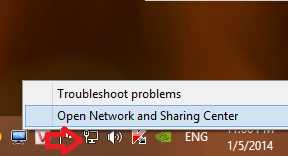














 Link down ultrasurf cho bạn nào muốn lấy nhiều key /1 ngày
Link down ultrasurf cho bạn nào muốn lấy nhiều key /1 ngày 























